win10电脑的任务栏怎么设置全透明
我们在使用Win10电脑的时候,想要将任务栏设置成全透明状态,该怎么操作呢?今天就跟大家介绍一下win10电脑的任务栏怎么设置全透明的具体操作步骤。
1. 如图,进入电脑上的浏览器中,打开百度,搜索 “startisback (win10版)”,并进行下载安装

2. 安装之后,打开,在打开的主页面,点击左侧的“外观”选项, 然后在“自定义外观”下,勾选上“使用自定义任务颜色”选项 , 我们就可以在右侧自定义设置任务栏的透明度和颜色了,设置好之后,点击确定进行保存。
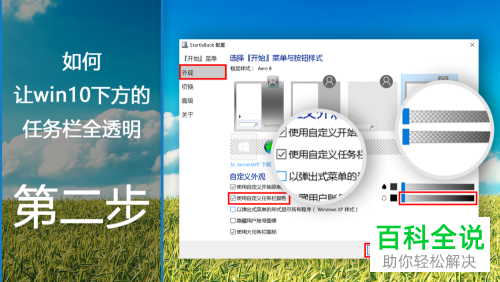
3. 如图,就是最后的全透明效果了。
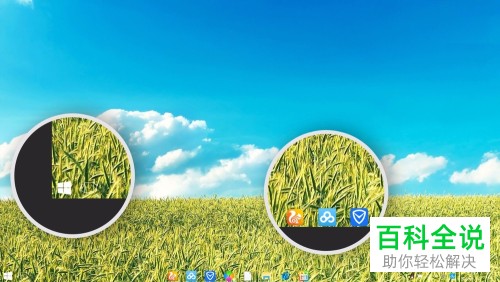
4. 但是此时的开始菜单显示出现异常了,怎么解决呢?

5. 再次打开”startisback (win10版)“,点击左侧的 “切换”选项,在右侧的“配置Windows键”下,当我按Windows键时,由 “显示开始菜单”设置为“显示开始屏幕”;最后点击确定即可。
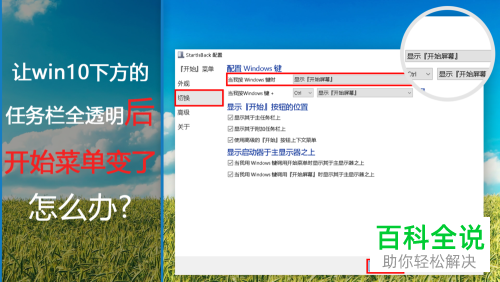
6. 如图,就是修复后的正常状态了。

以上就是win10电脑的任务栏怎么设置全透明的具体操作步骤。
赞 (0)

